Android에서 화면 고정을 설정하는 방법을 알면 개인 정보를 보호하는 데 매우 유용합니다. 상황을 상상해 보십시오. 친구나 가족이 귀하의 전화기를 빌려달라고 요청했습니다. 일반적으로 당신은 그들에게 빠른 전화를 걸거나 구글 검색을 하게 하는 것을 매우 기뻐하겠지만, 그것이 비밀 계획이든, 과도한 셀카이든, 차 안에서 노래방에서 부르는 자신의 녹음이든, 우리 모두는 휴대폰에 우리가 할 수 있는 많은 것들을 가지고 있습니다. 반드시 다른 사람이 보기를 원하지는 않습니다.
또한 어린 자녀가 차에서 YouTube Kids를 시청하도록 휴대전화를 주면 자녀가 "실수로" Roblox 현금을 구매하기 때문에 귀하의 카드에 600달러가 청구될 가능성도 있습니다. 하지만 초조해하지 마세요. 이 두 가지 문제는 최고의 Android 휴대전화 에 있는 숨겨진 설정 덕분에 쉽게 해결할 수 있습니다 .
다음 번에 다른 사람에게 휴대전화를 넘길 때 휴대전화를 보호하기 위해 Android에서 화면 고정을 설정하는 방법을 알아보세요.
Android에서 화면 고정을 설정하는 방법
휴대전화에서 특정 앱에 대한 액세스를 제한하려면 화면 고정 모드를 사용해 보세요. 이것은 iPhone의 Guided Access 모드와 약간 비슷합니다 . 화면 고정은 고정을 해제할 때까지 휴대전화를 하나의 앱에만 고정합니다.
1. 휴대폰에서 설정 앱을 연 다음 아래로 스크롤하여 비밀번호 및 보안을 탭합니다 .
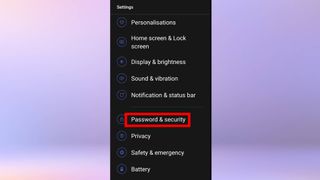
2. 시스템 보안 을 탭한 다음 아래로 스크롤하여 화면 고정 을 탭합니다 .
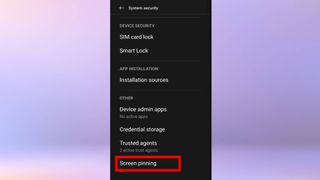
3. 화면 고정 토글을 눌러 켭니다 .
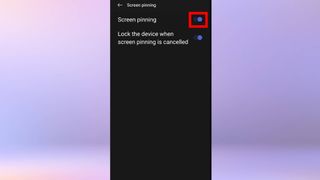
4. 고정하려는 앱을 엽니다 . 그런 다음 최근 버튼을 탭합니다 . 이제 앱 위의 점 세 개를 탭한 다음 고정 을 탭합니다 . 이렇게 하면 장치가 해당 앱에 잠긴 상태로 유지됩니다.
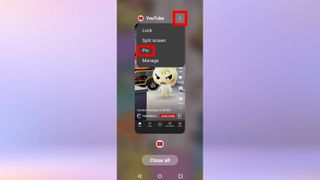
5. 앱 고정을 해제하려면 최근 버튼과 뒤로 버튼을 동시에 길게 누릅니다 .
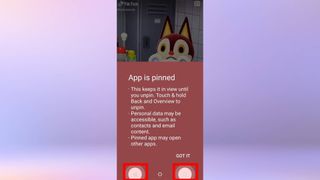
Android에서 게스트 모드를 설정하는 방법
화면을 고정하는 것은 휴대전화에서 하나를 제외한 모든 앱을 완전히 제한하는 좋은 방법이지만 그렇게 제한하고 싶지 않다면 어떻게 해야 할까요? 이를 위해 게스트 모드가 있습니다.
Android의 게스트 모드는 기본적으로 휴대전화에 임시 두 번째 프로필을 생성합니다. 이렇게 하면 계정, 앱, 사진 및 인터넷 사용 기록을 엿보는 눈으로부터 안전하게 보호하는 동시에 휴대폰이 완벽하게 작동할 수 있습니다.
1. 설정 앱을 엽니다 . 그런 다음 아래로 스크롤하여 사용자 및 계정을 탭합니다 . 이 옵션이 보이지 않으면 System 을 찾은 다음 Advanced 로 이동합니다 .
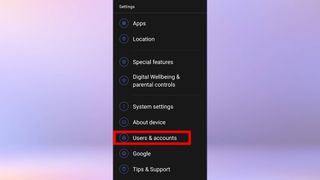
2. 여러 사용자를 탭합니다 .
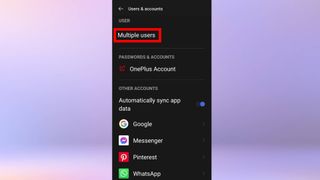
3. 목록 하단에서 게스트 를 탭한 다음 확인 을 탭합니다 . 이렇게 하면 휴대전화가 게스트 계정으로 전환됩니다.
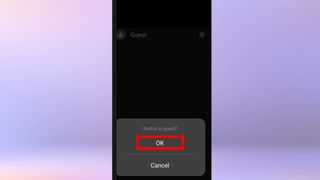
4. 다시 전환하려면 이전과 마찬가지로 여러 사용자로 다시 이동한 다음 목록 상단에서 사용자 이름을 누릅니다 .
그리고 그게 다야! 다음은 휴대전화를 다른 사용자에게 건네는 경우 휴대전화를 안전하게 유지하는 가장 좋은 방법입니다.
Android 휴대폰에 대한 추가 도움이 필요한 경우 프로세스를 단계별로 안내하는 더 많은 자습서가 있습니다. Android에서 암호 관리자 바로가기를 만드는 방법 , Android에서 보안 파일을 활성화하는 방법 및 Android에서 위치 추적을 비활성화하는 방법을 확인하십시오 . 또한 Android 휴대전화가 너무 느리게 실행되는 경우 속도를 높이는 방법 도 알려드릴 수 있습니다 . Android에서 스팸 문자를 차단하는 방법 도 알려드릴 수 있습니다 . 또는 iPhone 사용자인 경우 iPhone 안내 액세스 모드 사용 방법을 확인하세요 .
